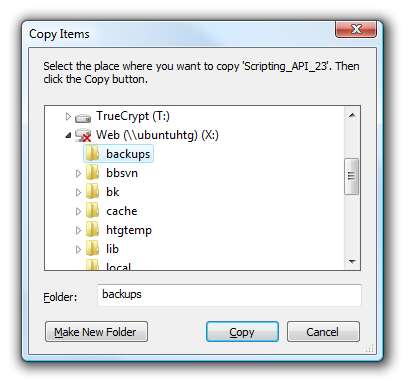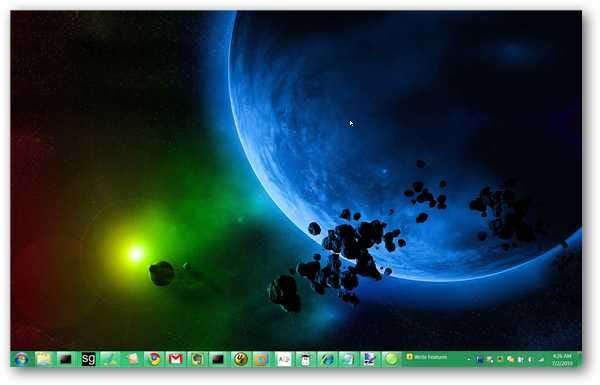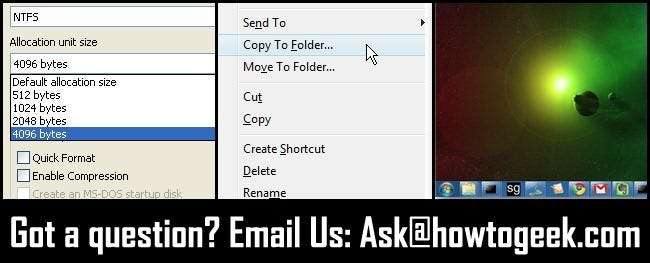
Bạn có câu hỏi và chúng tôi có câu trả lời. Tuần này, chúng ta sẽ xem xét cách hiểu về kích thước phân bổ, điều chỉnh menu ngữ cảnh khi nhấp chuột phải và thay đổi màu thanh tác vụ.
Hiểu các kích thước phân bổ

Kính gửi How-To Geek,
Trong khi định dạng một số ổ đĩa flash USB, tôi được nhắc chọn kích thước phân bổ. Cái này là cái gì? Tôi nên đặt nó thành gì và tôi có nên thay đổi nó từ mặc định ngay từ đầu không?
Trân trọng,
Nhìn chằm chằm vào cửa sổ định dạng
Kính gửi,
Kích thước phân bổ đề cập đến kích thước của các cụm dữ liệu mà bạn đang hướng dẫn hệ điều hành của mình sử dụng. Hãy nghĩ về các cụm dữ liệu giống như một cái giỏ trên giá. Khi bạn cần chuyển dữ liệu đi, bạn kéo một giỏ ra và đặt nó vào. Giỏ càng nhỏ thì các gói dữ liệu nhỏ mà bạn có thể lưu trữ trong mỗi giỏ càng nhỏ. Giỏ càng lớn thì gói dữ liệu càng lớn. Bản thân kích thước của giá là yếu tố quyết định tổng số dữ liệu bạn lưu trữ, nhưng kích thước của các giỏ trên đó (kích thước cụm) sẽ xác định mức độ hiệu quả của dữ liệu đó. Ví dụ, nếu bạn còn thừa một phần nhỏ nhỏ của một thứ gì đó bạn cần cất giữ, thì món đồ đó sẽ tự nó trở thành một giỏ lớn. Việc có các giỏ nhỏ hơn sẽ giảm không gian lãng phí đó và đóng gói các khối dữ liệu (lớn và nhỏ) vào không gian bạn có hiệu quả hơn.
Bây giờ điều này áp dụng cho ổ đĩa flash của bạn như thế nào? Lợi ích của việc có các cụm lớn hơn là giảm thời gian tìm kiếm. Điều này thực sự chỉ hữu ích với các ổ cứng truyền thống vì bạn muốn giảm thiểu thời gian đầu di chuyển trên ổ đĩa. Ổ đĩa flash (và Ổ đĩa thể rắn) có thời gian tìm kiếm gần như tức thì. Việc tăng kích thước cụm để giảm thời gian tìm kiếm không có lợi cho bạn mà chỉ làm cho bộ nhớ của bạn kém hiệu quả hơn. Vì ổ flash cho phép bạn tìm kiếm gần như tức thì, bạn muốn chọn kích thước phân bổ nhỏ nhất có thể để tối đa hóa hiệu quả lưu trữ của mình.
Tinh chỉnh Menu ngữ cảnh khi nhấp chuột phải
Kính gửi How-To Geek,
Có cách nào để tùy chỉnh menu ngữ cảnh nhấp chuột phải trong Windows để tôi có thể chọn thư mục mà tôi muốn sao chép các tệp được đánh dấu vào không? Các tùy chọn mặc định khá vô dụng đối với tôi. Tôi chỉ muốn có thể sao chép các tệp một cách có chọn lọc!
Trân trọng,
Nhấp chuột phải Cơn thịnh nộ
Kính gửi Cơn thịnh nộ khi nhấp chuột phải,
Chúng tôi hiểu sự thất vọng của bạn. Bạn có thể thêm chức năng mà bạn tìm kiếm có thể được thêm vào bằng một bản hack đăng ký đơn giản. Xem hướng dẫn của chúng tôi để thêm menu sao chép / di chuyển có thể tùy chỉnh vào menu ngữ cảnh nhấp chuột phải của Windows 7 / Vista đây . Bây giờ bạn có thể ngừng chờ đợi Microsoft cuối cùng đưa vào chức năng đơn giản này.
Thay đổi màu thanh tác vụ Windows
Kính gửi How-To Geek,
Tôi có một yêu cầu thực sự đơn giản. Tôi muốn thay đổi màu của thanh tác vụ Windows nhưng không muốn cài đặt các tiện ích bổ sung hoặc các chương trình đặc biệt để thực hiện bất kỳ loại tinh chỉnh giao diện nào. Tôi chỉ muốn thay đổi thanh tác vụ và rời khỏi mọi điều khác về giao diện Windows Aero cũng vậy. Tôi có thể làm gì?
Trân trọng,
Thanh tác vụ Tweaker
Thanh tác vụ thân mến!
Những gì bạn yêu cầu thực sự rất đơn giản để thực hiện, giả sử bạn sẵn sàng nhúng tay vào một ứng dụng chỉnh sửa hình ảnh và tiếp cận vấn đề theo một cách riêng. Thay vì cố gắng thay đổi màu sắc của thanh tác vụ từ trong cài đặt Areo, chúng tôi sẽ tạo hình nền với dải màu ở dưới cùng tỏa sáng theo màu bạn muốn. Kiểm tra giải pháp vòng vo nhưng thông minh của chúng tôi đây .
Bạn có một câu hỏi muốn đặt trước nhân viên của How-To Geek? Gửi cho chúng tôi một email tại [email protected] và sau đó theo dõi giải pháp trong cột Hỏi cách thực hiện.